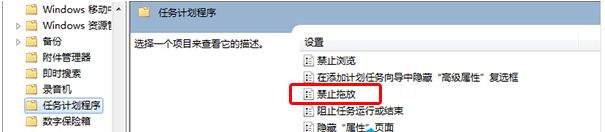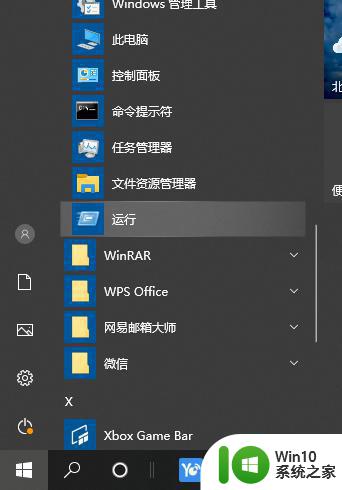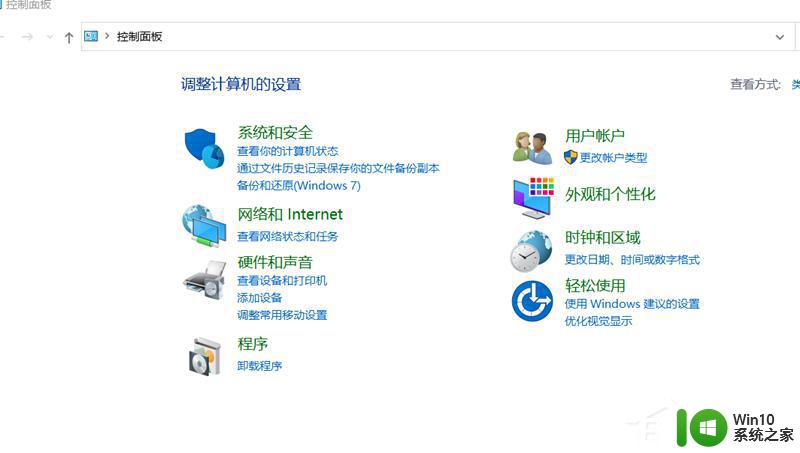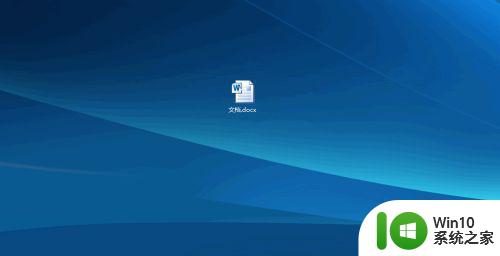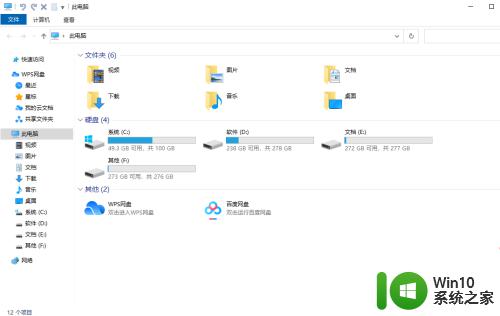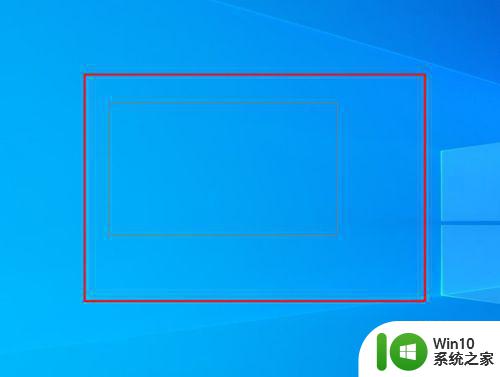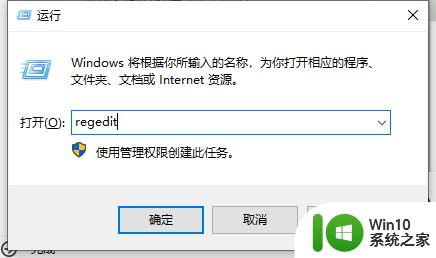win10桌面文件拖不动的处理方法 win10桌面文件无法拖动怎么办
更新时间:2024-02-17 11:14:38作者:xiaoliu
Win10桌面文件无法拖动的问题可能会给用户带来困扰,影响工作效率,解决这一问题的方法有很多种,例如可以尝试重新启动电脑、清理桌面文件、检查系统更新等。只要按照正确的步骤进行操作,很快就能解决这一困扰,恢复桌面文件的正常拖动功能。希望以上建议能帮助到遇到类似问题的用户。
推荐下载:windows10旗舰版64位
处理方法如下:
1、右键点击开始按钮,在弹出菜单中选择运行的菜单项。
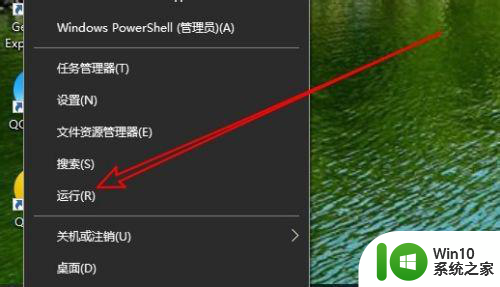
2、接下来在打开的运行窗口中输入命令gpedit.msc
3、然后在打开的本地组策略编辑器窗口中依次点击“计算机配置/管理模板/Windows组件”的菜单项。
4、在展开的菜单中选择任务计划程序的菜单项。
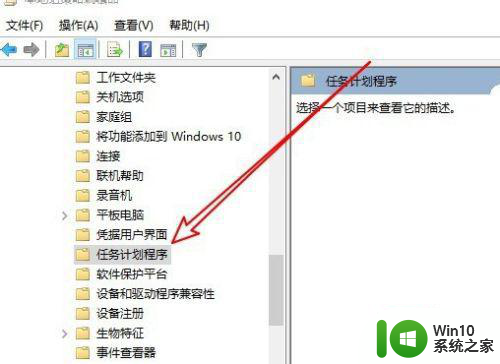
5、接着在右侧的窗口中找到禁止拖放的菜单项。
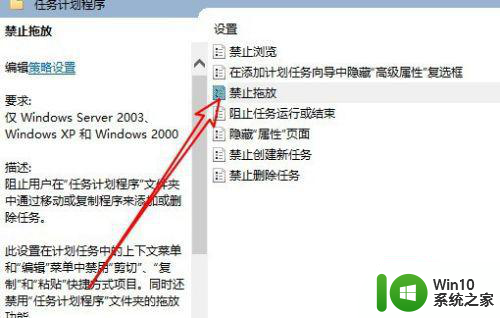
6、双击打开该窗口的属性窗口,选择已禁用选项就可以了。
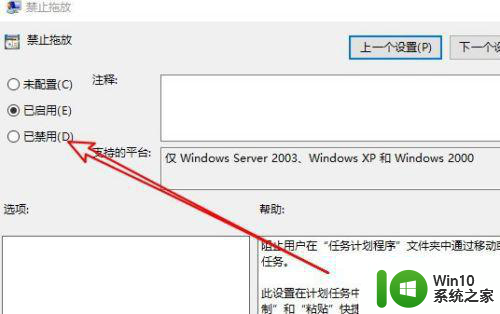
以上就是win10桌面文件拖不动的处理方法的全部内容,还有不懂得用户就可以根据小编的方法来操作吧,希望能够帮助到大家。